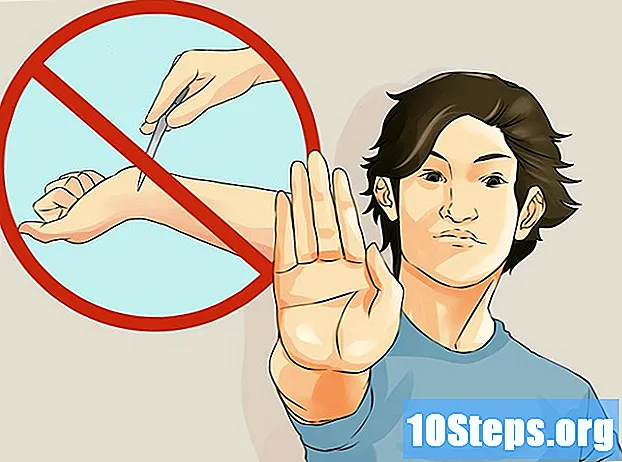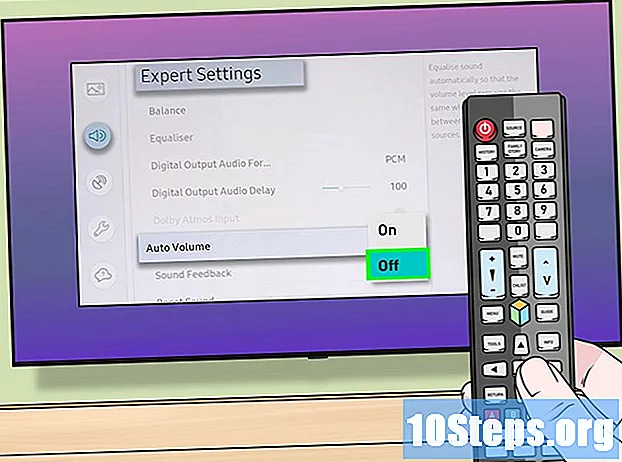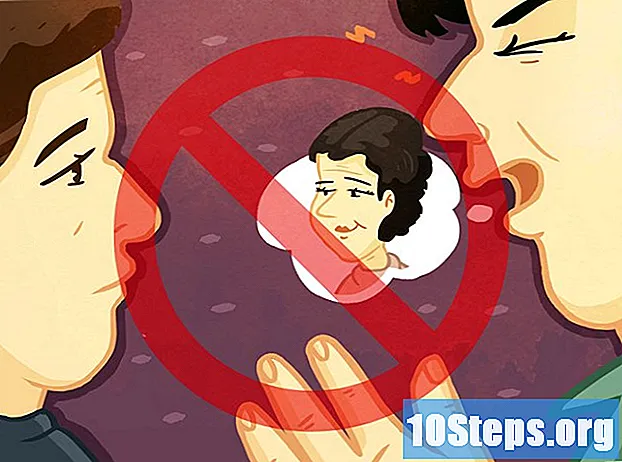Contenuto
Questo articolo ti insegnerà come modificare l'aspetto della tua firma in Outlook. Puoi farlo tramite il sito Web, l'app mobile e la versione Office 365 del servizio. Per seguire i passaggi seguenti, è chiaro che è necessario disporre di un abbonamento.
passi
Metodo 1 di 3: sul sito
, nell'angolo in alto a destra del campo della firma e visualizza le opzioni. È possibile modificare l'allineamento della firma, aggiungere apici, annullare tutta la formattazione e persino inserire una tabella.

. L'opzione è rappresentata da un ingranaggio, si trova nell'angolo in basso a sinistra dello schermo e apre il menu delle impostazioni di Outlook.
(su Android). L'opzione si trova nell'angolo in alto a sinistra dello schermo e salva le modifiche.
Metodo 3 di 3: nella versione desktop
Apri Outlook 2016. Il programma è rappresentato da una busta bianca e blu, con una "O" bianca in alto. Fare clic per accedervi.

fare clic Nuova email. L'opzione si trova all'estrema sinistra della pagina della barra degli strumenti Pagina iniziale.
fare clic firma. Questo campo a discesa si trova nel gruppo di opzioni "Includi" sulla barra degli strumenti Messaggio.

fare clic Sottoscrizioni. L'opzione si trova nel menu a discesa firma.
Clicca sul tuo nome. Si trova nel campo "Seleziona la firma da modificare", nell'angolo in alto a destra della finestra Firma e-mail e carta da lettera personale.
Cambia l'origine del tuo abbonamento. Scegli quale parte desideri modificare e fai clic sul campo a discesa per modificare il carattere. Questo campo si trova sopra l'angolo superiore sinistro di "Modifica firma".
Aumenta o diminuisci la dimensione dell'abbonamento. Scegli quale parte desideri modificare e fai clic sul campo numerato a destra del menu dei caratteri. Quindi fai clic su un numero: più è grande, più grande sarà il testo finale.
- È normale aumentare il nome, ma mantenere un numero limitato di informazioni sul nome dell'azienda e sul sito web.
Formatta la firma. Puoi lasciarne alcune parti grassetto o Corsivo o sottolineato. Per fare ciò, seleziona la sezione che desideri modificare e fai clic B, io o U, rispettivamente. Queste icone si trovano a destra delle opzioni di carattere e dimensione del testo.
Applica un colore diverso alla firma. Seleziona una parte della firma, fai clic sul campo a discesa "Automatico" a destra delle opzioni di formattazione e scegli il colore.
Modifica l'allineamento della firma. Seleziona l'intera firma e fai clic su una delle icone delle linee orizzontali a destra dell'opzione per modificare il margine.
Aggiungi un collegamento al tuo abbonamento. Fare clic sull'icona del collegamento, all'estrema destra delle opzioni di modifica, appena sopra la finestra "Modifica firma". Quindi, digita la parola che desideri utilizzare come collegamento, oltre al collegamento stesso.
- Puoi anche aggiungere una foto alla firma. Per fare ciò, fare clic sull'icona a sinistra del collegamento e scegliere il file.
fare clic ok. L'opzione è in fondo allo schermo e salva la firma, oltre a mettere in pratica le modifiche alle email che invierai in futuro.
Suggerimenti
- Puoi creare e formattare la firma in Microsoft Word e copiarla e incollarla nel campo Outlook 2016 per saltare la parte di formattazione.
Avvertenze
- Le firme concise e informative sono migliori delle firme colorate ed esagerate.